- El Administrador de tareas puede fallar por errores de configuración o malware.
- Existen múltiples métodos para reactivarlo, como editar el registro o usar CMD.
- También puede estar deshabilitado temporalmente o en modo pausa.
- Una cuenta de usuario dañada o antivirus de terceros pueden causar el fallo.
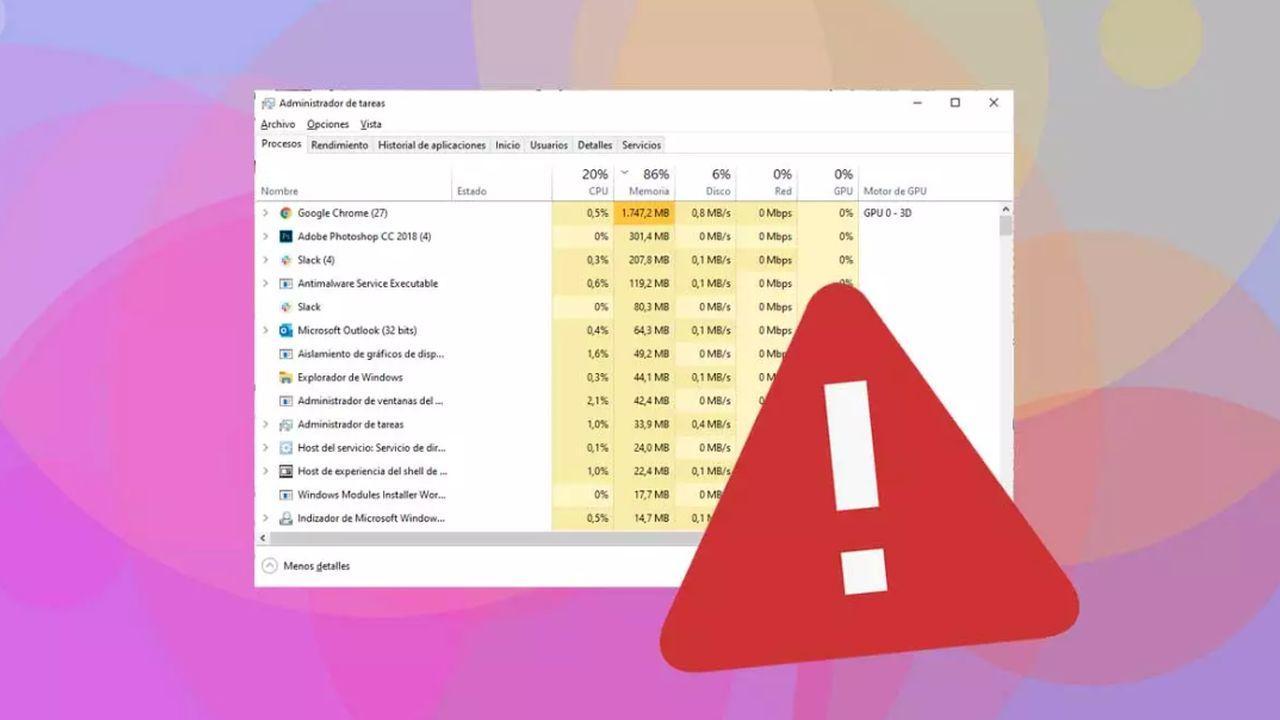
¿Has intentado abrir el Administrador de tareas en Windows 11 y no pasa absolutamente nada? Esta situación no es tan rara como parece, y son muchos los usuarios que han reportado que esta herramienta básica del sistema deja de funcionar sin razón aparente. Desde bloqueos por políticas del sistema hasta errores en el registro o conflictos con software de terceros, hay varias causas posibles. En esta guía te enseñamos cómo detectar el motivo del fallo y proporcionar soluciones claras para recuperar el control de tu sistema.
El Administrador de tareas es una herramienta fundamental en Windows, ya que permite gestionar los procesos, analizar el rendimiento del equipo en tiempo real, cerrar programas bloqueados y acceder a múltiples opciones de control. Su mal funcionamiento puede ser frustrante, pero por suerte existen diversos métodos para solucionarlo según el origen del error. Aquí exploramos todas las opciones posibles para que puedas volver a usarlo sin problemas.
¿Qué es y para qué sirve el Administrador de tareas?
El Administrador de tareas de Windows es una utilidad del sistema que permite controlar las aplicaciones y procesos que se ejecutan en segundo plano. Desde él puedes cerrar programas que no responden, ver qué aplicaciones consumen más memoria RAM o CPU, analizar el uso de red y controlar los servicios activos.
Entre sus funciones, destacan varias pestañas como:
- Procesos: muestra en tiempo real los programas y procesos activos.
- Rendimiento: ofrece información sobre CPU, memoria, disco y red.
- Historial de aplicaciones: documenta el uso de recursos por aplicación.
- Inicio: controla qué programas se inician con Windows.
- Usuarios: informa sobre la actividad de cada cuenta activa.
- Detalles y Servicios: dan acceso más profundo a procesos y servicios del sistema.
Formas de abrir el Administrador de tareas

Existen múltiples maneras de acceder al Administrador de tareas. Esto es útil en caso de que un método falle, ya que puedes probar otra alternativa:
- Pulsar Ctrl + Alt + Supr y seleccionar «Administrador de tareas».
- Usar la combinación Ctrl + Shift + Esc para abrirlo directamente.
- Hacer clic derecho en la barra de tareas (o botón de Windows) y elegir la opción «Administrador de tareas».
- Desde el comando Ejecutar: Presiona Win + R, escribe taskmgr y pulsa Enter.
- Buscar «Administrador de tareas» en el menú de inicio y hacer clic derecho para ejecutarlo como administrador.
Razones por las que no se abre el Administrador de tareas
Hay múltiples causas por las que el Administrador puede dejar de funcionar, entre las más frecuentes:
- Archivos del sistema corruptos debido a actualizaciones fallidas o apagados incorrectos.
- Virus o malware que desactiva funciones del sistema.
- Errores en el registro de Windows (como la modificación del valor DisableTaskMgr).
- Políticas de grupo mal configuradas en entornos administrados o tras instalar ciertas herramientas.
- Configuración errónea en el panel de usuarios o fallos en el perfil de usuario actual.
Soluciones para activar o restaurar el Administrador de tareas
Dependiendo del origen del problema, puedes aplicar diferentes soluciones. Aquí te mostramos todas las alternativas viables, desde las más sencillas hasta las más técnicas.
1. Reiniciar el sistema
Parece básico, pero muchas veces un simple reinicio puede solucionar errores temporales que impiden abrir el Administrador. Es lo primero que deberías intentar.
2. Actualizar Windows
Microsoft lanza actualizaciones para solucionar errores conocidos. Ve a Configuración → Actualización y seguridad → Windows Update y busca actualizaciones disponibles. Instálalas y reinicia.
3. Crear una nueva cuenta de usuario
Si el Administrador no funciona en tu cuenta actual, prueba con una nueva. A veces, los perfiles se corrompen y es más sencillo crear uno nuevo que repararlo todo manualmente.
Desde Configuración → Cuentas → Familia y otros usuarios → Añadir otra persona a este PC. Puedes optar por una cuenta local (sin Microsoft) si no quieres sincronizarla.
4. Verificar el registro de Windows
Una de las causas más comunes es que el valor DisableTaskMgr esté activado, lo que impide que se inicie la herramienta. Para solucionarlo:
- Presiona Win + R, escribe regedit y pulsa Enter.
- Navega hasta HKEY_CURRENT_USER\Software\Microsoft\Windows\CurrentVersion\Policies\System
- Busca un valor llamado DisableTaskMgr. Haz doble clic y cambia su valor a 0.
- Reinicia el sistema.
5. Usar el símbolo del sistema o PowerShell
Ejecuta CMD o PowerShell como administrador y escribe este comando:
REG add HKCU\Software\Microsoft\Windows\CurrentVersion\Policies\System /v DisableTaskMgr /t REG_DWORD /d 0 /f
Luego reinicia el equipo.
6. Activarlo desde el editor de directivas de grupo
Esto solo está disponible en versiones Pro o Enterprise de Windows:
- Presiona Win + R, escribe gpedit.msc y presiona Enter.
- Navega a Configuración de usuario → Plantillas administrativas → Sistema → Opciones Ctrl+Alt+Supr.
- Haz doble clic en «Quitar Administrador de tareas».
- Selecciona «Deshabilitada» u «No Configurada».
Otros posibles motivos: Administrador de tareas en pausa
Si logras abrir el Administrador pero no actualiza la información de procesos o recursos, puede que la herramienta esté en modo pausado o con una velocidad de actualización muy baja.
Para comprobarlo, abre el Administrador, ve al menú Vista → Velocidad de actualización y asegúrate de que esté en “Normal” o “Alta”. Si está en “Pausa”, no verás cambios en tiempo real.
Conflictos con antivirus, malware o archivos dañados
Algunos antivirus pueden desactivar por defecto el Administrador. Intenta desinstalarlos temporalmente para descartar si están provocando el error. Asimismo, realiza un análisis completo del sistema con Windows Defender o herramientas como Malwarebytes.
También puedes usar herramientas internas como:
- SFC /scannow: para reparar archivos del sistema.
- DISM /Online /Cleanup-Image /RestoreHealth: para reparar la imagen del sistema.
Redactor apasionado del mundo de los bytes y la tecnología en general. Me encanta compartir mis conocimientos a través de la escritura, y eso es lo que haré en este blog, mostrarte todo lo más interesante sobre gadgets, software, hardware, tendencias tecnológicas, y más. Mi objetivo es ayudarte a navegar por el mundo digital de forma sencilla y entretenida.

